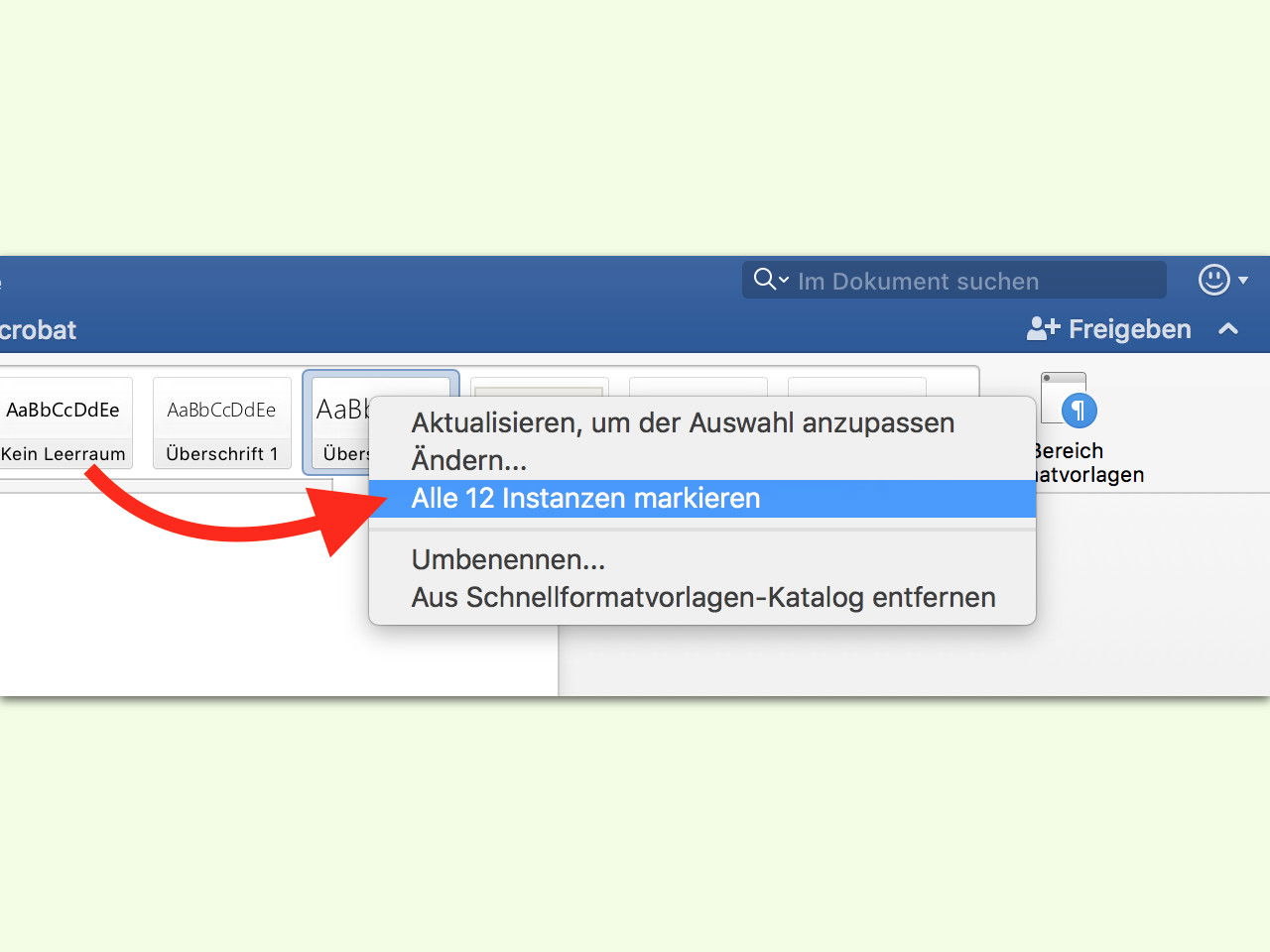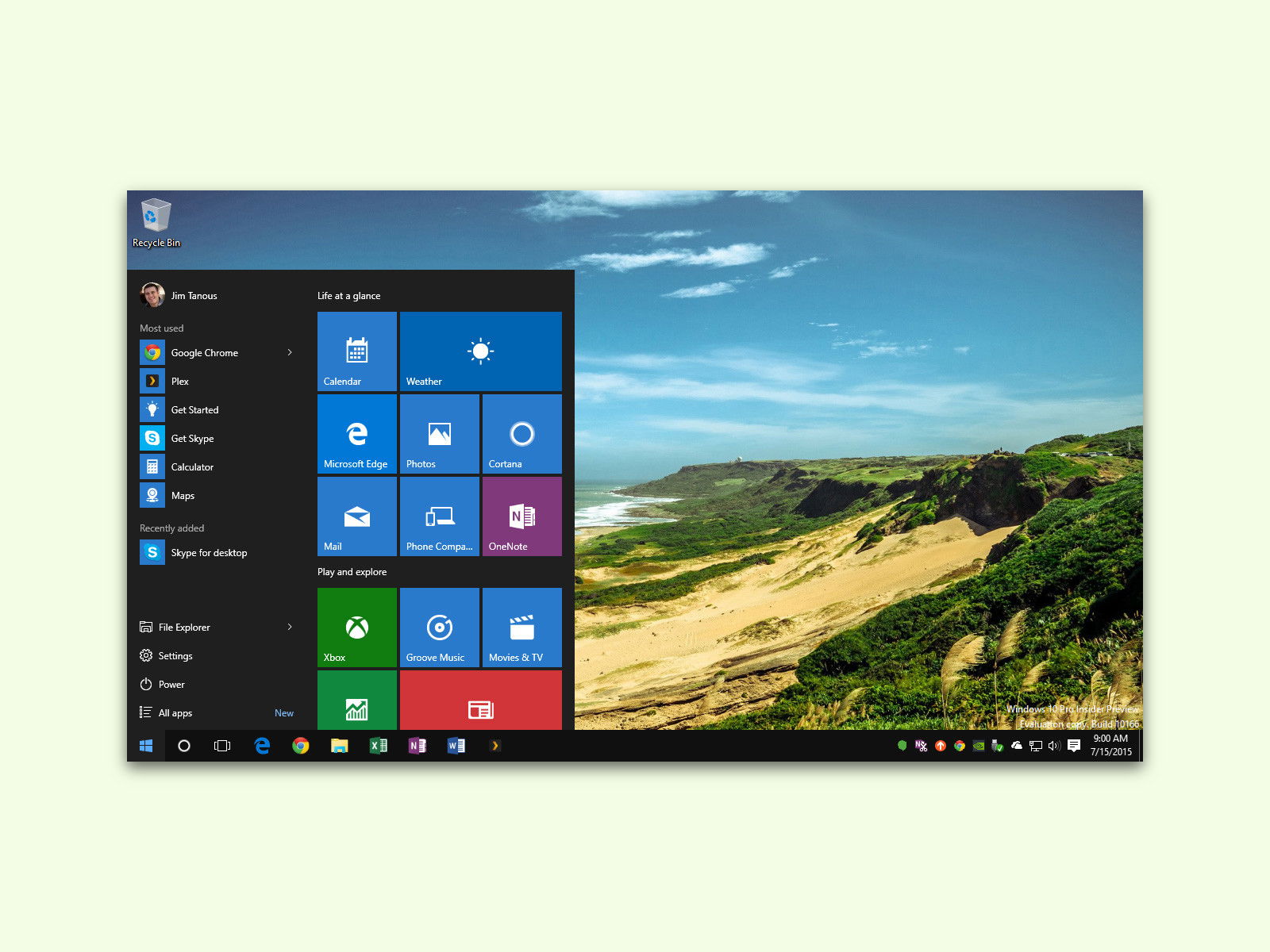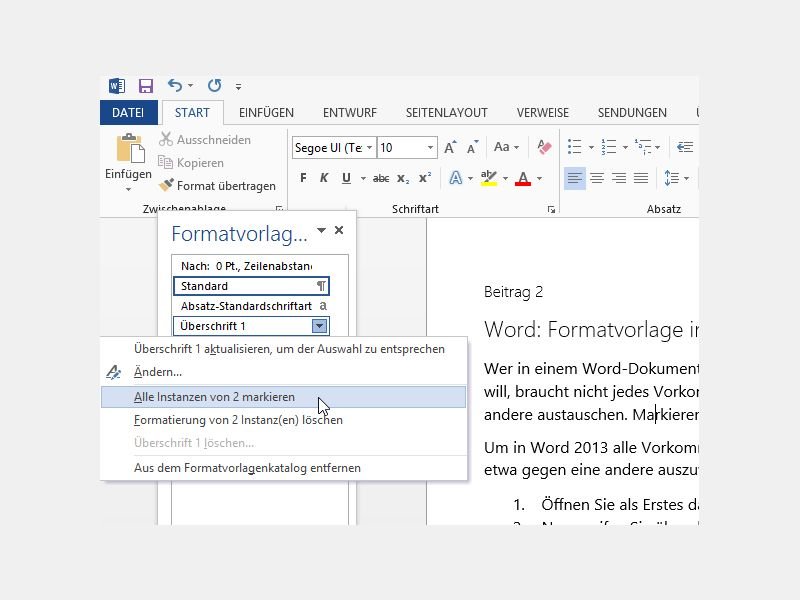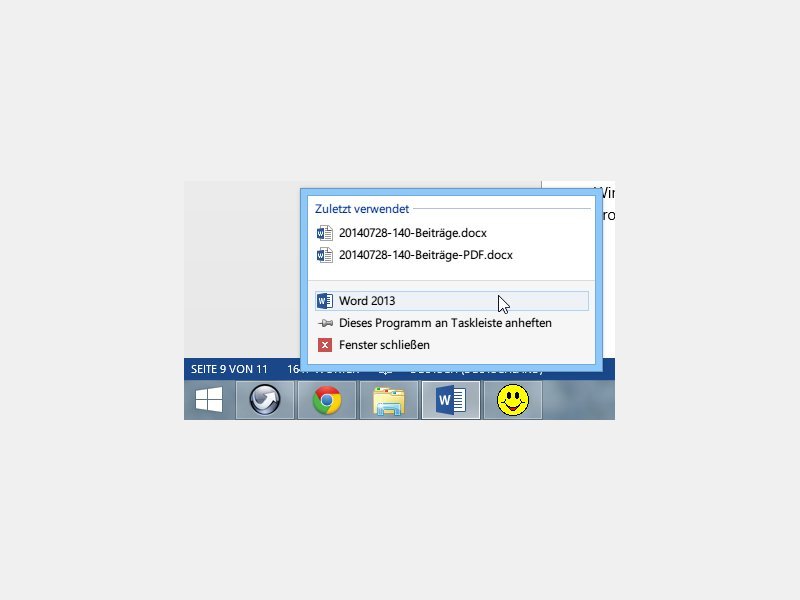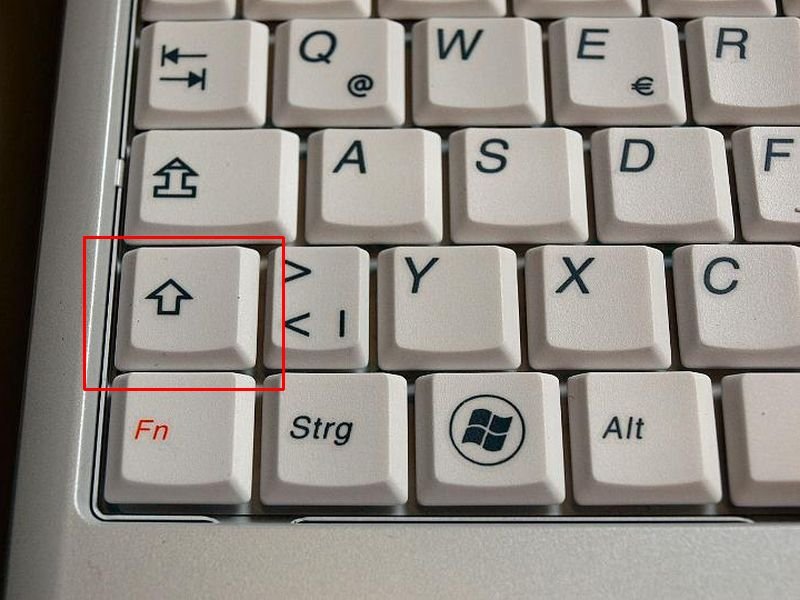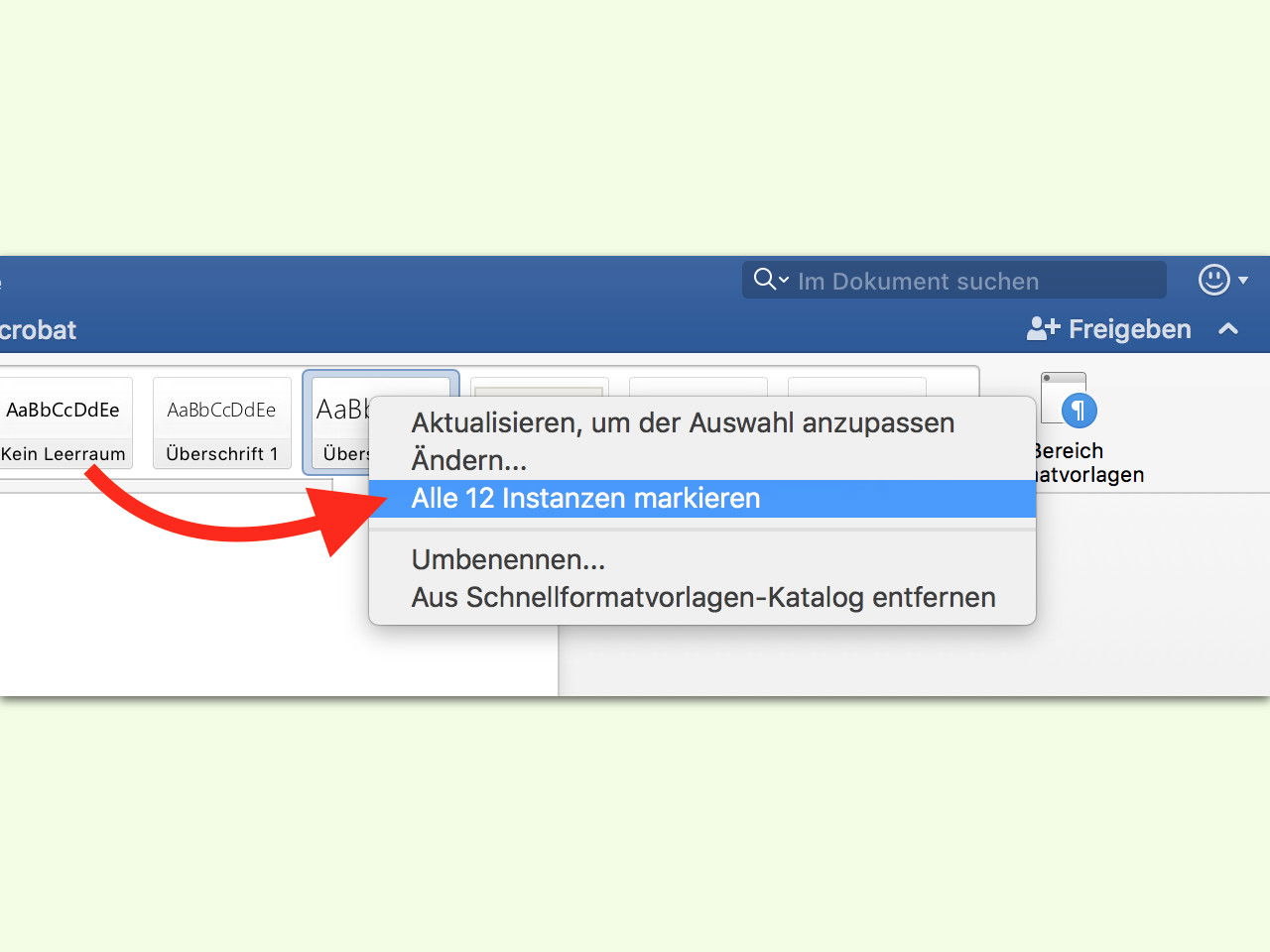
02.02.2017 | Office
In Word hat der Nutzer wie bei anderen Text-Programmen auch die Freiheit, so viele unterschiedliche Schriften, Farben und Stile zu nutzen, wie er möchte. Oft ist weniger aber mehr – und sieht auch ordentlicher aus. Wer schnell alle Passagen markieren will, denen ein bestimmtes Format zugewiesen ist, muss sie nicht alle manuell suchen.
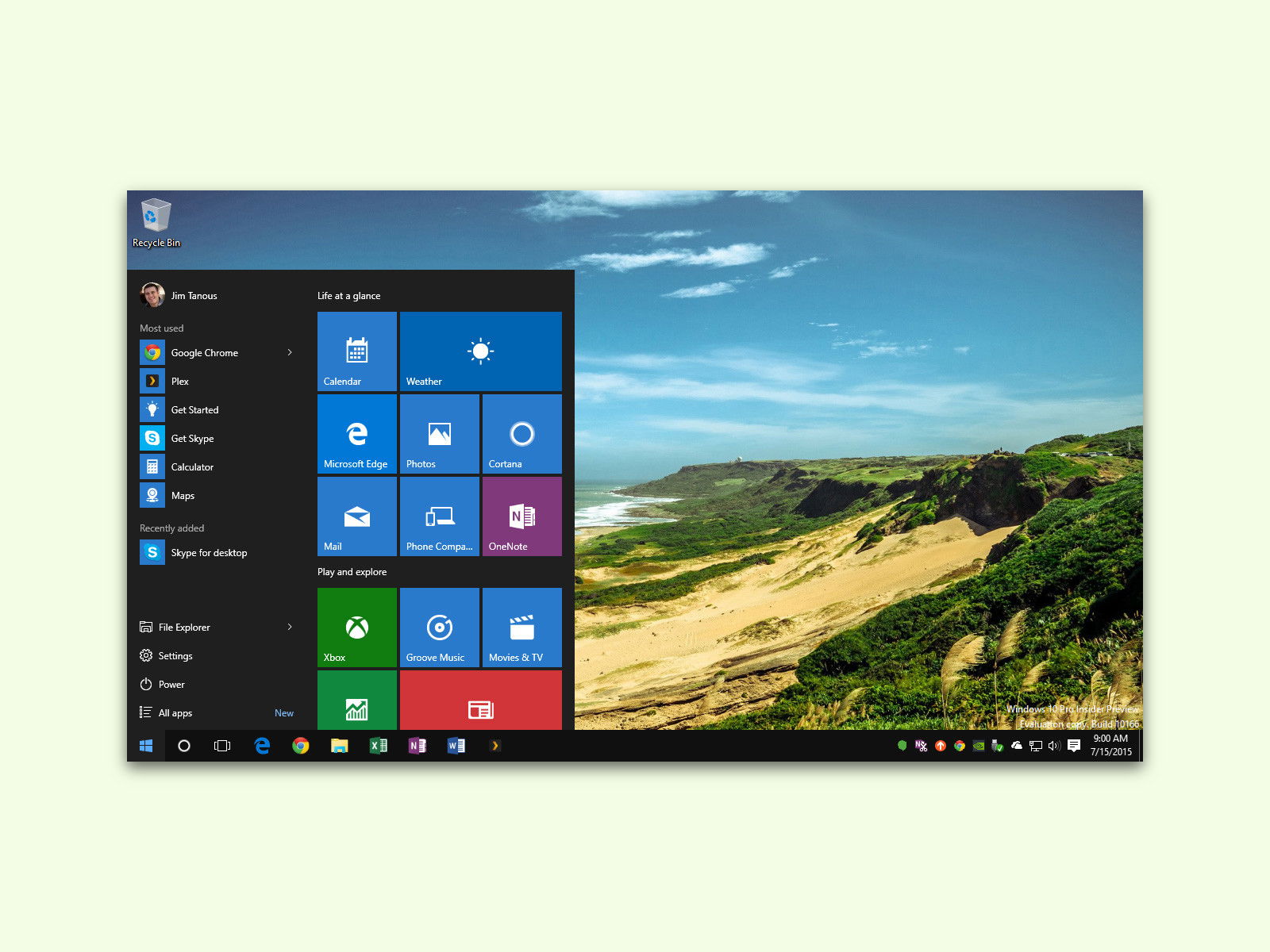
30.11.2016 | Windows
Manchmal braucht man ein Programm mehrfach. Das kann zum Beispiel bei zwei IrfanView-Instanzen der Fall sein oder auch bei zwei Explorer-Fenstern. Mit einem Trick lässt sich schnell eine zweite Instanz eines Programms starten.
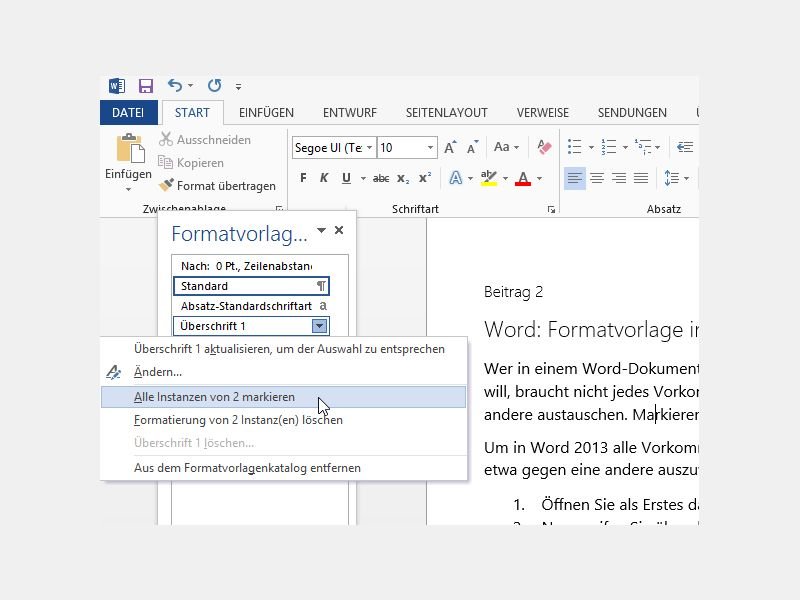
08.12.2014 | Office
Wer in einem Word-Dokument Formatvorlagen verwendet und das Design vereinheitlichen will, braucht nicht jedes Vorkommen einer bestimmten Formatierung einzeln gegen eine andere austauschen. Markieren Sie doch einfach alle Vorkommnisse auf einmal! Wie?
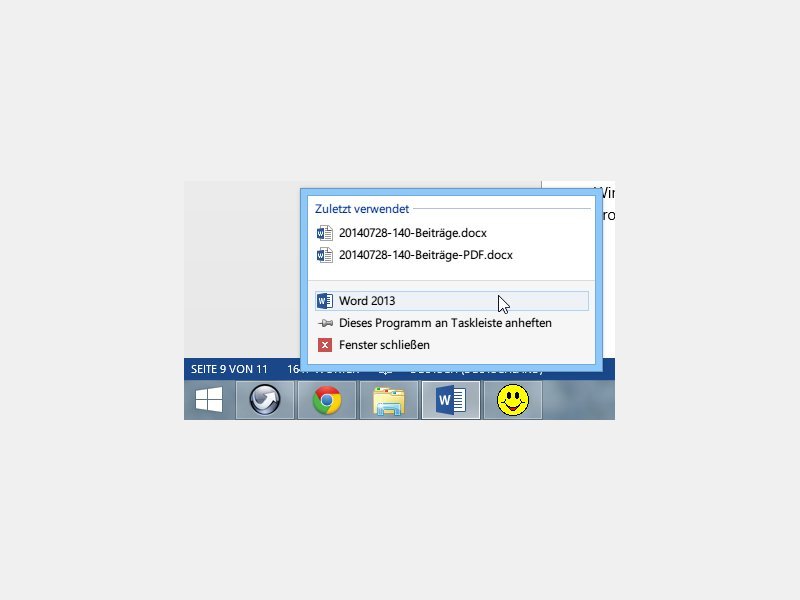
02.08.2014 | Tipps
In der Taskleiste von Windows 8.1 sehen Sie für jede gestartete oder angeheftete App ein Symbol. Per Klick darauf wird das zuletzt offene App-Fenster wiederhergestellt. Sie wollen lieber ein zweites Fenster öffnen, etwa vom Editor? Wir zeigen, wie das geht.
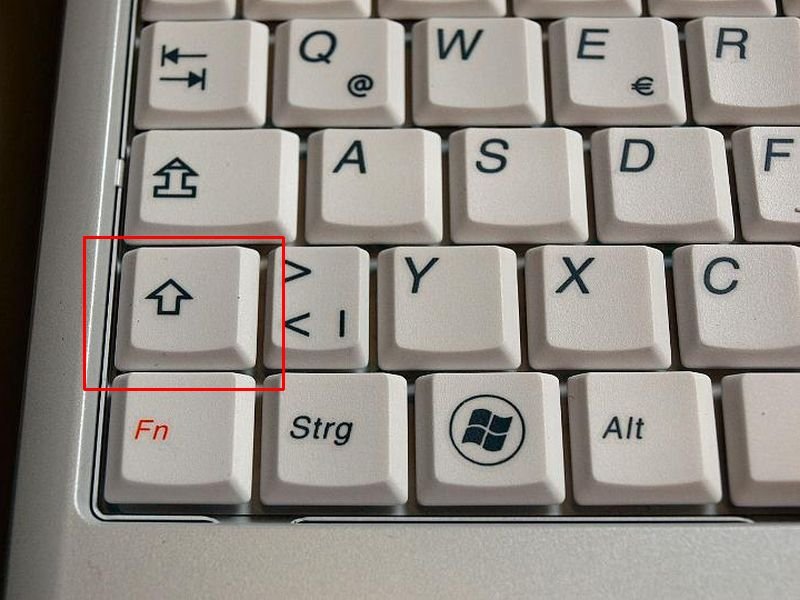
26.03.2014 | Tipps
Wenn Sie in der Taskleiste von Windows 8.1 auf das Symbol eines Programms klicken, das bereits gestartet ist, wird einfach das bestehende Fenster markiert. Sie wollen ein zweites Fenster starten?